| 广告位 后台主题配置管理 |
| 广告位 后台主题配置管理 |
今天给各位分享win2003服务器密码忘了的知识,其中也会对win2003服务器初始密码进行解释,如果能碰巧解决你现在面临的问题,别忘了关注本站,现在开始吧!
Windows
2003系统登录密码丢失后两种解决方案
有一朋友的计算机安装的是Windows
2003操作系统,不慎忘记了系统登录用户“zhangbq”的密码,而且在安装时也没有做相应的应急盘,于是找到笔者希望能解决这个问题,经过多种方法进行尝试,最后我终于成功地找到两种方法解决了问题,现把这两种方法介绍如下:
一、利用NET命令
我们知道在Windows
XP中提供了“net
user”命令,该命令可以添加、修改用户账户信息,其语法格式为:
net
user
[UserName
[Password
|
*]
[options]]
[/domain]
net
user
[UserName
{Password
|
*}
/add
[options]
[/domain]
net
user
[UserName
[/delete]
[/domain]]
每个参数的具体含义在Windows
XP帮助中已做了详细的说明,在此笔者就不多阐述了。好了,我们现在以恢复本地用户“zhangbq”口令为例,来说明解决忘记登录密码的步骤:
1、重新启动计算机,在启动画面出现后马上按下F8键,选择“带命令行的安全模式”。
2、运行过程结束时,系统列出了系统超级用户“administrator”和本地用户“zhangbq”的选择菜单,鼠标单击“administrator”,进入命令行模式。
3、键入命令:“net
user
zhangbq
123456
/add”,强制将“zhangbq”用户的口令更改为“123456”。若想在此添加一新用户(如:用户名为abcdef,口令为123456)的话,请键入“net
user
abcdef
123456
/add”,添加后可用“net
localgroup
administrators
abcdef
/add”命令将用户提升为系统管理组“administrators”的用户,并使其具有超级权限。
4、重新启动计算机,选择正常模式下运行,就可以用更改后的口令“123456”登录“zhangbq”用户了。
二、利用“administrator”
我们知道在安装Windows
XP过程中,首先是以“administrator”默认登录,然后会要求创建一个新账户,以便进入Windows
XP时使用此新建账户登录,而且在Windows
XP的登录界面中也只会出现创建的这个用户账号,不会出现“administrator”,但实际上该“administrator”账号还是存在的,并且密码为空。
当我们了解了这一点以后,假如忘记了登录密码的话,在登录界面上,按住Ctrl+Alt键,再按住Del键二次,即可出现经典的登录画面,此时在用户名处键入“administrator”,密码为空进入,然后再修改“zhangbp”的口令即可
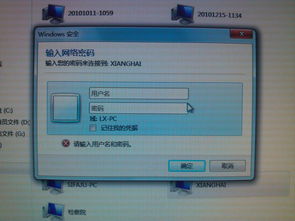
找不回来了。只能修改密码
用光盘进DOS系统,使用命令,
copy
c:\windows\system32\cmd.exe
sethc.exe
然后重启,进入输密码界面,连续五次按shit然后用命令修改密码
1、首先点击系统左下角的开始按钮,选择【Administrative Tools】。
2、在打开的页面中,找到【Computer Management】。
3、此时会进行权限提醒,选择Yes即可。
4、然后在左侧栏找到如图所示的【Users】。
5、找到当前登录的账户,点击右键,选择【Set Password】。
6、然后输入符合系统要求的新密码,确认之后,Windows Server密码就修改完成了。
1.用系统内置的Administrator系统超级用户登录。 在默认情况下,Administrator账号的密码是空的。因此,我们可在“带命令行的安全模式”下,以系统超级用户Administrator的身份进入系统,然后用“NetUser”命令强制更改用户密码或新建用户账号。也可在出现经典登录界面要求输入用户名和密码时,输入Administrator账号,再用空密码进入系统(在WindowsXP中如不出现经典登录界面,可按住Ctrl+Alt后连按两下Del键即可)。用这种方法登录系统后,我们就可以删除或新建用户账号了。 然而,这种方法只能对付系统本来就没有给默认的Administrator账号设置密码的情况。要是原系统中已经给它设置了密码,则根本无法用这种方法登录系统,更不要说用“Netuser”了。 2.删除系统文件夹System32//Config下的SAM文件。 这种方法只在Windows2000中有效,要是用来对付Windows XP和Windows2003,则会在启动系统时出现“安全账户初始化失败”的提示,使整个系统无法使用。 3.在DOS状态下,将系统文件夹System32下的logon.scr改成其他名称,再将cmd.exe改成logon.scr后重新启动系统。 等上10分钟后,系统会将改了名的cmd.exe文件当作屏幕保护程序自动运行,这样便进入DOS界面。这时,我们就可用netuser命令给系统添加用户或更改密码了。但实际上,在Windows XPSP1(SP2)和Windows2003中,用这种方法进入后,不再像前几个版本一样具有系统超级用户Administrator权限。当用Netuser添加用户时,系统会提示“发生系统错误。拒绝访问”,让你根本无法添加用户。 4.用WindowsKey、DreamPackPL等软件更改windows系统登录密码。 但这些软件不是找不到有效的注册码,就是界面不够友善,操作步骤也太复杂。对于一般用户而言,面对一串串英文往往会不知所措。 那么,有没有更好的方法来轻松修改windows2003系统登录密码呢?答案是肯定的。ERD Commander2003就是一款可以轻松修改系统管理员密码的傻瓜化软件,而且这款软件对Windows2000/XP/2003各种版本的系统均有效。 下面就具体介绍一下ERDCommander 2003这款软件 破解windows2003密码 的用法。 1.下载ERD Commander2003(深山红叶也可以,下载地址网上找)。下载完成后先将“WinPE+ERD2003.rar”文件的扩展名更改为“。Iso”,然后用刻录机将此ISO镜像刻录成CD. 2.用此CD启动电脑,进入ERD Commander 2003启动界面。在启动过程中, ERD2003可能会让用户针对系统硬件配置进行一些选择。由于我们的目的只是借它来修改密码,所以一路选“是”即可。 3.接下来,ERD2003会在你的硬盘里搜索所有已安装的系统,搜索完毕后让你选择要修改登录密码的系统所在目录,选择好后按[确定]便可进入ERD2003桌面。 4.ERD 2003的界面与WindowsXP类似。单击任务栏上的[开始]按钮,选择“管理工具→密码修改”命令,即弹出“ERDCommander 2003 LocksmithWizard”欢迎页。点击“Next”,出现了修改系统登录密码的对话框。在对话框中先选择一个用户名,然后在下面的密码框中输入你要设置的密码。完成后再点击[Next],系统提示“密码修改成功,请重新启动计算机测试新密码”。点击[Finish]之后按提示重启系统,这时用你修改的密码就ok.
可以找回administrator的密码。①若能正常进入winxp,则使用具有管理员权限的账户登录winxp,然后打开“控制面板→管理工具→计算机管理”(也可以在“运行”里输入compmgmt.msc打开计算机管理),在右边“计算机管理(本地)”的树形列表中选择“本地用户和组→用户”,在右边就可以看到当前系统里面存在的全部账户。用鼠标右键点击administrator,选择设置密码,然后按照屏幕提示操作即可重新设置密码。②若无法正常进入winxp,如果可以使用命令行安全模式,那么用具有管理权限的账户登录,使用net
user命令修改密码,格式为“net
user
administrator
输入你的新密码”,然后回车即可。如果连命令行安全模式都无法进入,那么只有使用安装光盘选择修复了(用安装光盘启动系统,在安装程序选择菜单上选择“现在开始安装winxp”,然后选择“修复”开始修复程序)。修复过程类似于win98的覆盖安装,修复中会要求重新创建密码,而且已经安装的软件仍然可以继续使用。
关于win2003服务器密码忘了和win2003服务器初始密码的介绍到此就结束了,不知道你从中找到你需要的信息了吗 ?如果你还想了解更多这方面的信息,记得收藏关注本站。
| 广告位 后台主题配置管理 |
| 广告位 后台主题配置管理 |